Word文档下文字识别功能的开启技巧
我们在使用word文档编辑文字的时候,一些网友就会问:word文档中的文字识别功能要怎么开启呢?下面WIN10系统天地小编给大家介绍下word文字识别功能开启方法,想了解的小伙伴就一起来看看今天的教程内容吧。
1,打开word文档,插入需要转换的图片,点击插入。
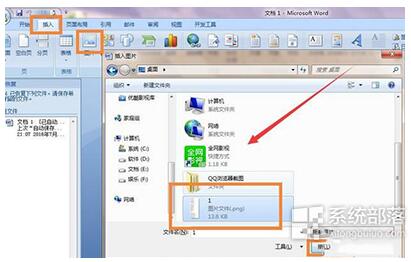
2,然后点击另存为把图片保存到其他文件,选择在右侧选择PDF或XPS格式。
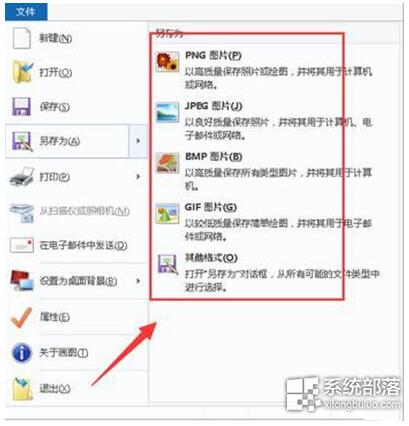
3,使用CAJ软件打开刚才保存的PDF文件。

4,打开后,在左上角点击文字识别,选择你要识别的文字就成功的把图片中的文字识别出来了。
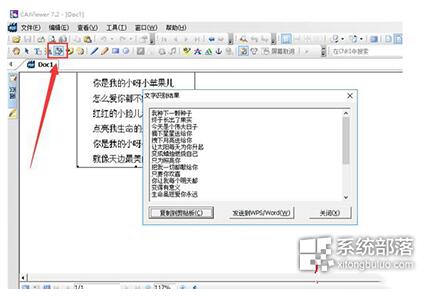
5,再点发送的Word,我们就能够在Word中看到我们需要转换的图片上的文字信息了。
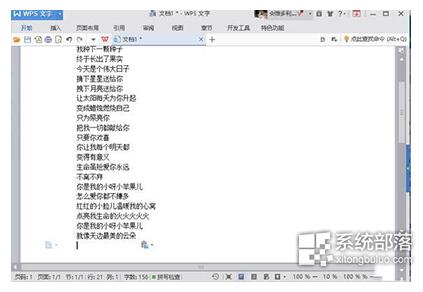
以上就是WIN10系统天地小编整理的关于word开启文字识别方法教程,更多软件教程欢迎关注系统天地官网。









